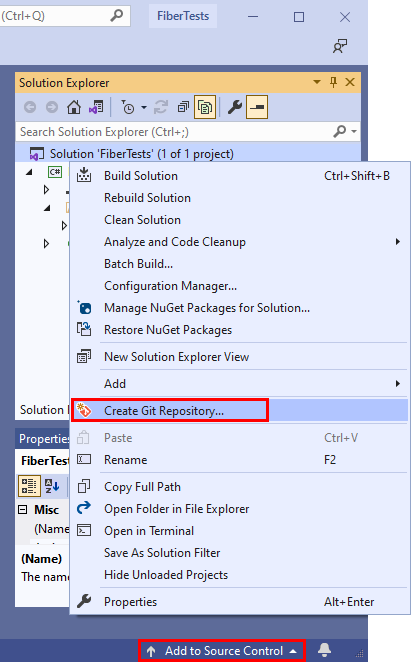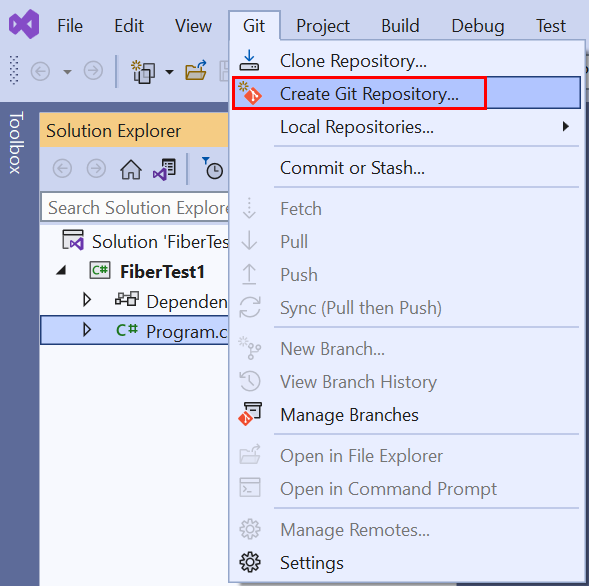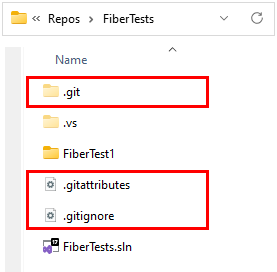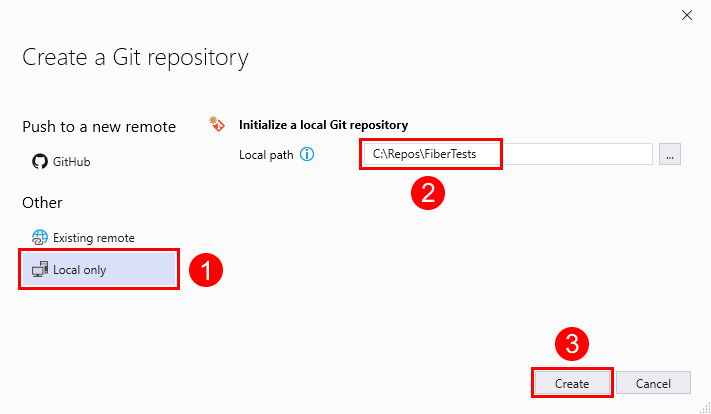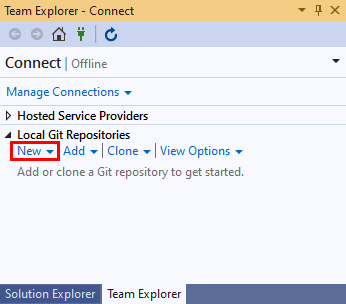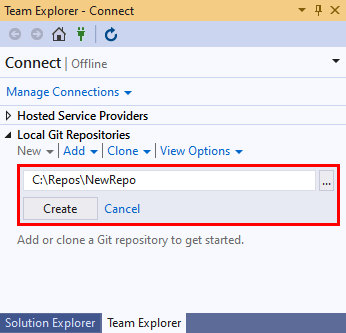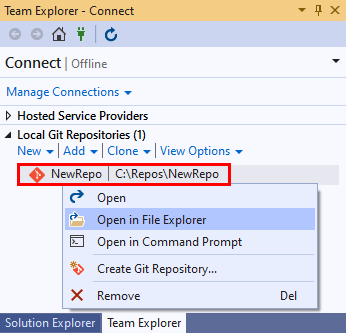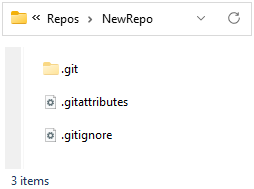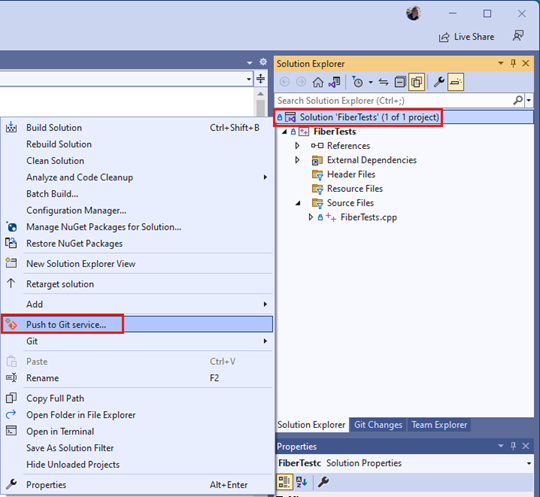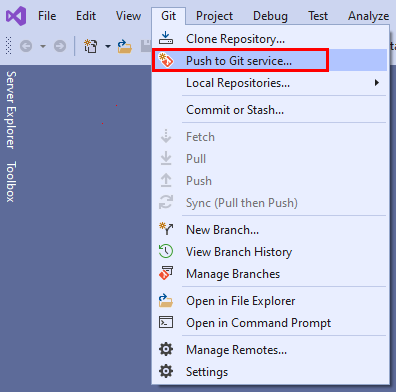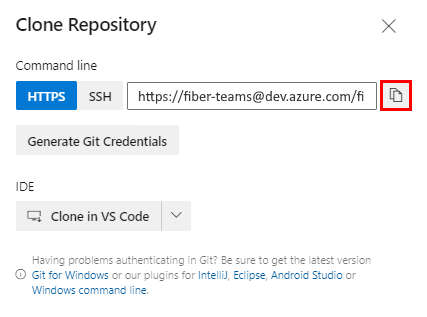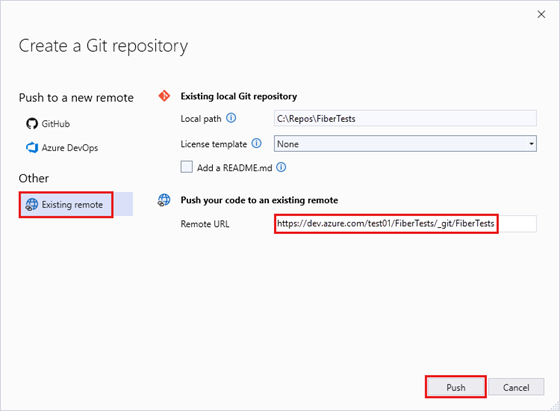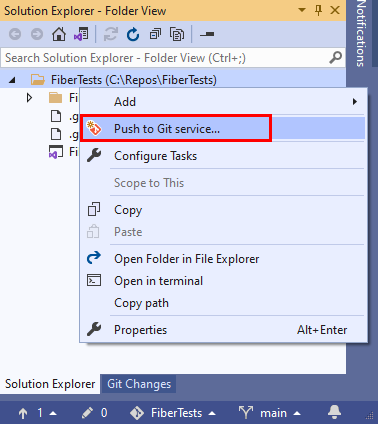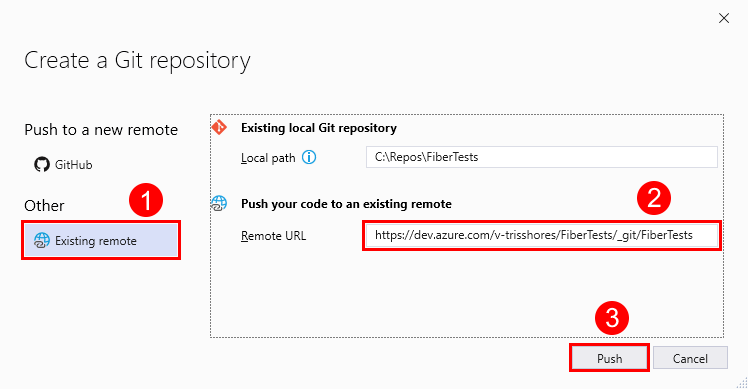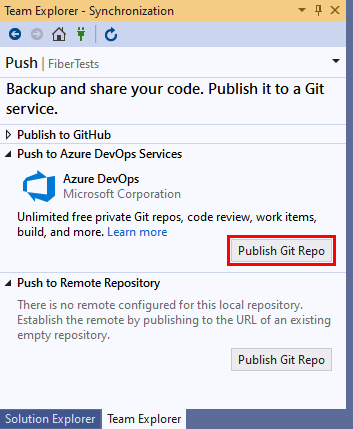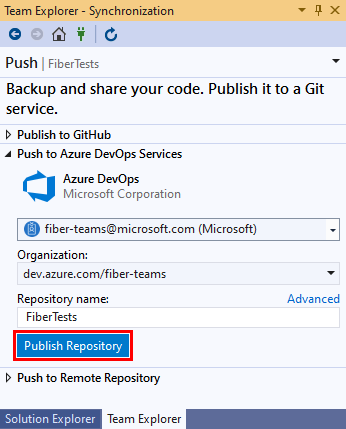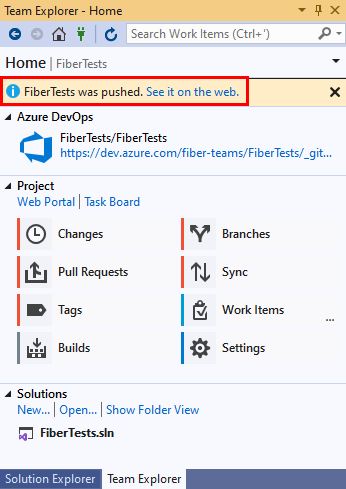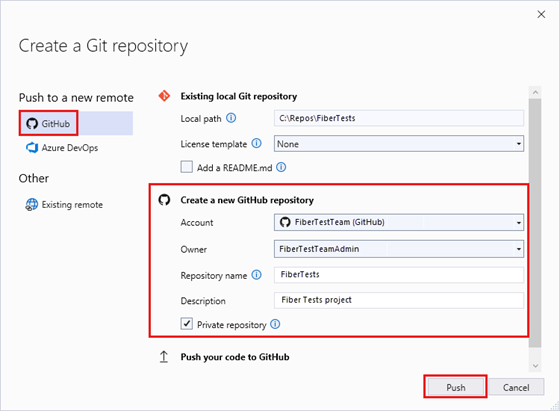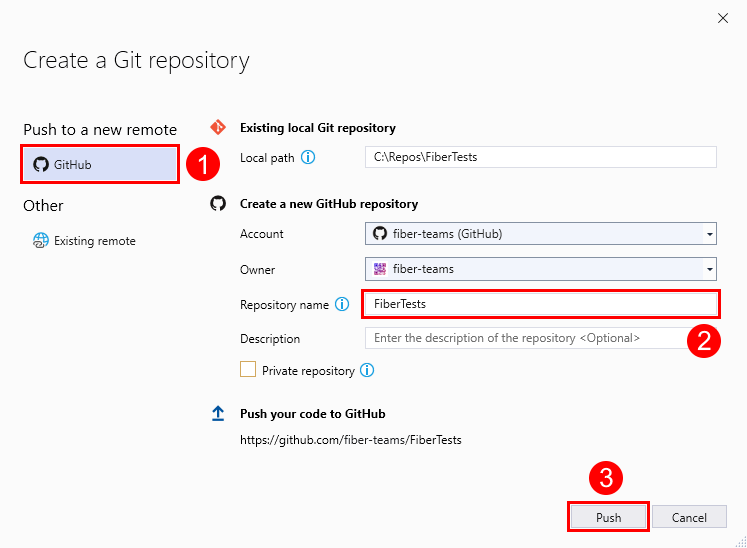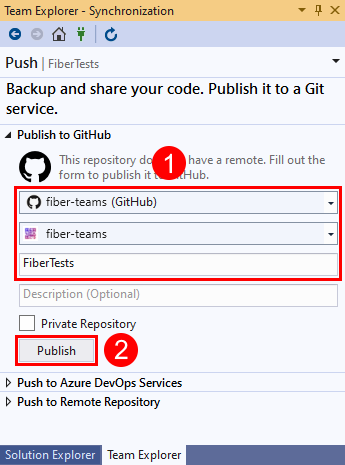Tworzenie nowego repozytorium Git
Azure DevOps Services | Azure DevOps Server 2022 — Azure DevOps Server 2019
Visual Studio 2019 | Visual Studio 2022
Repozytorium Git lub repozytorium śledzi zmiany w plikach w folderze. Na komputerze można utworzyć dowolną liczbę lokalnych repozytoriów Git, z których każdy jest przechowywany we własnym folderze. Każde utworzone repozytorium Git jest niezależne od innych repozytoriów Git, więc zmiany wprowadzone w jednym repozytorium nie będą mieć wpływu na inne.
Repozytorium Git przechowuje każdą wersję każdego pliku w repozytorium, chyba że usługa Git zignoruje plik. Narzędzie Git efektywnie zapisuje wersje plików, dlatego przechowywanie dużej liczby wersji nie musi wymagać dużo miejsca na dysku. Usługa Git obsługuje porównywanie wersji plików, scalanie różnych wersji, przełączanie między wersjami i wiele innych. Za pomocą usługi Git można zarządzać kodem źródłowym niezależnie od tego, czy pliki kodu znajdują się wewnątrz rozwiązania programu Visual Studio, czy poza nim. Aby udostępnić swoją pracę, możesz połączyć lokalne repozytorium Git ze zdalnym repozytorium Git, do którego inni mogą uzyskiwać dostęp. Repozytorium zdalne może być repozytorium Git usługi Azure Repos, repozytorium GitHub lub innym hostowanym repozytorium Git.
Ten artykuł zawiera procedury dla następujących zadań:
- Tworzenie lokalnego repozytorium Git na podstawie nowego rozwiązania
- Tworzenie lokalnego repozytorium Git na podstawie istniejącego rozwiązania
- Tworzenie lokalnego repozytorium Git w pustym folderze
- Połączenie lokalnego repozytorium Git do Repozytorium Git usługi Azure Repos
- Połączenie lokalnego repozytorium Git do Repozytorium GitHub
Aby zapoznać się z omówieniem przepływu pracy usługi Git, zobacz Samouczek usługi Azure Repos Git.
Wymagania wstępne dotyczące dostępu do usługi Azure Repos
Repozytoria muszą być włączone w ustawieniach projektu usługi Azure DevOps. Jeśli centrum repozytoriów i skojarzone strony nie są wyświetlane, zobacz Włączanie lub wyłączanie usługi Azure DevOps w celu ponownego włączenia repozytoriów.
Aby wyświetlić kod w projektach prywatnych, musisz być członkiem projektu usługi Azure DevOps z poziomem dostępu podstawowego lub wyższym. W przypadku projektów publicznych każdy może wyświetlić kod.
Jeśli nie masz projektu, utwórz go lub zarejestruj się bezpłatnie.
Jeśli nie jesteś członkiem projektu, dodaj go.
Aby sklonować lub współtworzyć kod dla projektu prywatnego, musisz być członkiem grupy zabezpieczeń Współautorzy lub mieć odpowiedni zestaw uprawnień. W przypadku projektów publicznych każdy może klonować i współtworzyć kod. Aby dowiedzieć się więcej, zobacz Co to jest projekt publiczny?
Uwaga
W przypadku projektów publicznych użytkownicy, którym udzielono dostępu uczestnikom projektu , mają pełny dostęp do usługi Azure Repos.
Repozytoria muszą być włączone w ustawieniach projektu usługi Azure DevOps. Jeśli centrum repozytoriów i skojarzone strony nie są wyświetlane, zobacz Włączanie lub wyłączanie usługi Azure DevOps w celu ponownego włączenia repozytoriów.
Aby wyświetlić kod, musisz być członkiem projektu usługi Azure DevOps z dostępem podstawowym lub wyższym. Jeśli nie jesteś członkiem projektu, dodaj go.
Aby sklonować lub współtworzyć kod, musisz być członkiem grupy zabezpieczeń Współautorzy lub mieć odpowiednie uprawnienia w projekcie, który chcesz zmienić.
Tworzenie lokalnego repozytorium Git na podstawie nowego rozwiązania
Program Visual Studio nie obsługuje tworzenia lokalnego repozytorium Git podczas tworzenia nowego rozwiązania. Zamiast tego utwórz rozwiązanie programu Visual Studio, a następnie wykonaj kroki opisane w temacie Tworzenie lokalnego repozytorium Git z istniejącego rozwiązania.
Wiersz polecenia usługi Git nie obsługuje tworzenia nowego rozwiązania programu Visual Studio. Zamiast tego utwórz nowe rozwiązanie przy użyciu programu Visual Studio, a następnie wykonaj kroki opisane w temacie Tworzenie lokalnego repozytorium Git z istniejącego rozwiązania.
Tworzenie lokalnego repozytorium Git na podstawie istniejącego rozwiązania
Utwórz lokalne repozytorium Git, aby śledzić zmiany plików w istniejącym rozwiązaniu programu Visual Studio.
- Visual Studio 2022
- Visual Studio 2019 — menu Git
- Visual Studio 2019 — Team Explorer
- Wiersz polecenia usługi Git
Program Visual Studio 2022 zapewnia środowisko kontroli wersji usługi Git przy użyciu menu Git, zmian git i menu kontekstowych w Eksplorator rozwiązań. Program Visual Studio 2019 w wersji 16.8 oferuje również interfejs użytkownika narzędzia Team Explorer Git. Aby uzyskać więcej informacji, zobacz kartę Visual Studio 2019 — Team Explorer .
W Eksplorator rozwiązań kliknij prawym przyciskiem myszy nazwę rozwiązania lub kliknij prawym przyciskiem myszy dowolny element w widoku Folder Eksplorator rozwiązań, a następnie wybierz polecenie Utwórz repozytorium Git. Możesz też wybrać pozycję Dodaj do kontroli źródła na pasku stanu w prawym dolnym rogu programu Visual Studio, a następnie wybierz pozycję Git. Jeśli te opcje nie są widoczne, kod znajduje się już w repozytorium Git.
Możesz też wybrać pozycję Git Create Git Repository (Repozytorium Git > Utwórz repozytorium Git) na pasku menu, aby uruchomić okno Tworzenie repozytorium Git. Jeśli ta opcja nie jest widoczna, kod znajduje się już w repozytorium Git.
W oknie Tworzenie repozytorium Git wybierz pozycję Tylko lokalny, sprawdź, czy ścieżka lokalna jest poprawna, a następnie wybierz pozycję Utwórz.
Utworzono lokalne repozytorium Git w folderze rozwiązania programu Visual Studio i zatwierdzono kod w tym repozytorium. Lokalne repozytorium Git zawiera zarówno rozwiązanie programu Visual Studio, jak i zasoby usługi Git.
Tworzenie lokalnego repozytorium Git w pustym folderze
- Visual Studio 2022
- Visual Studio 2019 — menu Git
- Visual Studio 2019 — Team Explorer
- Wiersz polecenia usługi Git
Program Visual Studio 2022 nie obsługuje tworzenia nowego lokalnego repozytorium przy użyciu programu Team Explorer. Użyj wiersza polecenia usługi Git.
Połączenie lokalnego repozytorium Git do repozytorium Git usługi Azure Repos
Możesz udostępnić swój kod innym osobom, łącząc lokalne repozytorium Git z repozytorium Git usługi Azure Repos .
- Visual Studio 2022
- Visual Studio 2019 — menu Git
- Visual Studio 2019 — Team Explorer
- Wiersz polecenia usługi Git
W Eksplorator rozwiązań kliknij prawym przyciskiem myszy nazwę rozwiązania lub kliknij prawym przyciskiem myszy dowolny element w widoku Folder Eksplorator rozwiązań, a następnie wybierz polecenie Wypchnij do usługi Git, aby uruchomić okno Tworzenie repozytorium Git.
Możesz też wybrać pozycję Git Push to Git service (Wypychanie git do usługi Git>) na pasku menu, aby uruchomić okno Tworzenie repozytorium Git.
Otwórz przeglądarkę i przejdź do projektu usługi Azure DevOps przy użyciu adresu URL w postaci
https://dev.azure.com/<OrganizationName>/<ProjectName>. Jeśli nie masz jeszcze projektu, utwórz go.W projekcie usługi Azure DevOps utwórz puste repozytorium Git bez pliku README. Skopiuj adres URL klonowania z okna podręcznego Clone Repository (Klonuj repozytorium ).
W oknie Tworzenie repozytorium Git wybierz pozycję Istniejący zdalny i wprowadź adres URL klonowania repozytorium z poprzedniego kroku, a następnie wybierz pozycję Wypchnij. Aby uzyskać więcej informacji na temat tworzenia nowego repozytorium usługi Azure DevOps , zobacz Tworzenie nowego repozytorium Git w projekcie.
Uwaga
W przypadku usługi Azure DevOps Services format adresu URL projektu to dev.azure.com/{your organization}/{your project}. Jednak poprzedni format odwołujący visualstudio.com się do formatu jest nadal obsługiwany. Aby uzyskać więcej informacji, zobacz Wprowadzenie do usługi Azure DevOps, Przełącz istniejące organizacje, aby używać nowego adresu URL nazwy domeny.
Połączenie lokalnego repozytorium Git w repozytorium GitHub
Możesz również udostępnić swój kod innym osobom, łącząc lokalne repozytorium Git z repozytorium GitHub .
- Visual Studio 2022
- Visual Studio 2019 — menu Git
- Visual Studio 2019 — Team Explorer
- Wiersz polecenia usługi Git
W Eksplorator rozwiązań kliknij prawym przyciskiem myszy nazwę rozwiązania lub kliknij prawym przyciskiem myszy dowolny element w widoku Folder Eksplorator rozwiązań, a następnie wybierz polecenie Wypchnij do usługi Git, aby uruchomić okno Tworzenie repozytorium Git.
Możesz też wybrać pozycję Git Push to Git service (Wypychanie git do usługi Git>) na pasku menu, aby uruchomić okno Tworzenie repozytorium Git.
W oknie Tworzenie repozytorium Git wybierz pozycję GitHub, wybierz konto usługi GitHub, nazwę właściciela i nową nazwę repozytorium, a następnie wybierz pozycję Wypchnij.
Ten krok powoduje utworzenie nowego repozytorium na koncie usługi GitHub z zawartością z repozytorium lokalnego.
Następne kroki
Powiązane artykuły
Opinia
Dostępne już wkrótce: W 2024 r. będziemy stopniowo wycofywać zgłoszenia z serwisu GitHub jako mechanizm przesyłania opinii na temat zawartości i zastępować go nowym systemem opinii. Aby uzyskać więcej informacji, sprawdź: https://aka.ms/ContentUserFeedback.
Prześlij i wyświetl opinię dla